1. Baixe o software ManyCam 2.4 e instale-o.
OBS: a versão nova do ManyCam (2.6) ainda não é compatível com o messenger.
2. Após instalar o ManyCam, abra-o e selecione a aba Sources. Ao lado esquerdo clique emStill images. Após isto, clique no botão Open new file(s) mais abaixo.

3. Selecione a foto desejada e dê um duplo clique sobre ela. Caso sua imagem seja muito grande, recomendo que você a redimencione para não dar erro. Por exemplo: 640x480 é uma boa opção.
4. Ainda com o ManyCam aberto, clique na aba Effects e ao lado esquerdo em Text over video. Desmarque a opção "Show ManyCam.com Logo". Isso evitará que a logotipo do ManyCam fique agregada na imagem.

5. Clique no botão Close, localizado na parte inferior à direita da tela, para fechar a janela.
6. Abra o seu MSN, clique no menu Ferramentas e escolha Alterar imagem para exibição.

7. Na guia à direita, clique no botão Imagem dinâmica.
 8. Abrirá uma nova janela, com a foto que você escolheu no ManyCam. Clique no botãozinho chamado Foto do lado direito da imagem, e depois no botão Concluído. Como o nosso exemplo abaixo.
8. Abrirá uma nova janela, com a foto que você escolheu no ManyCam. Clique no botãozinho chamado Foto do lado direito da imagem, e depois no botão Concluído. Como o nosso exemplo abaixo.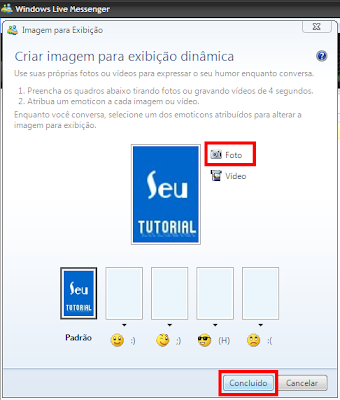
9. Voltando à janela de escolha de imagens, clique em OK para salvar a alteração.

Pronto! Para usuários do MSN 2009, o método acaba aqui.
Para Usuários do MSN 2010/2011
Usuários da nova versão do MSN devem continuar com esta etapa.
10. Abra seu MSN. Em qualquer janela, clique sobre a sua foto.
11. Na janela de escolha de imagem, clique sobre o item Da Webcam e selecione Criar uma imagem que expresse seu humor.
12. Após isso uma nova janela se abrirá, clique em Foto. Agora é só clicar em Concluído e depois Fechar!
Créditos ao pessoal da Interloukos pelo complemento das informações do MSN 2010/2011.
Agora é só conferir o tamanho da imagem em alguma janela de conversação.
Observe a diferença:
Imagem aumentada com o ManyCam

Imagem com tamanho normal

Informações Adicionais
Caso não dê certo, ou alguma das opções não apareça para você, reinicie o computador e tente refazer o procedimento. Em certos sistemas o ManyCam requer um reboot da máquina para que suas configurações entrem em vigor com o MSN.
No MSN 2011 o método pode não funcionar direito. Estamos tentando encontrar uma solução para esta versão do messenger. Porém, nem a versão mais recente do ManyCam funciona direito no 2011.


Nenhum comentário:
Postar um comentário